Contacten verwijderen op iPhone 16/15: 3 snelle en gemakkelijke manieren
Wanneer sommige contacten op je iPhone niet meer nodig zijn, is het eerste wat je wilt doen ze verwijderen. Als je iPhone niet genoeg geheugen heeft, kun je er ook voor kiezen om contacten op je iPhone te verwijderen om wat opslagruimte vrij te maken. De Contacten-app is de eerste keuze om het contact te verwijderen. Daarnaast kun je ook nog twee andere oplossingen krijgen om contacten op iPhone 16/15 te verwijderen.
Gidslijst
Deel 1: De beste manier om contacten op iPhone 16/15 met één klik te verwijderen [Snel en veilig] Deel 2: 2 standaardmethoden om contacten op iPhone 16/15 te verwijderen Deel 3: Veelgestelde vragen over het verwijderen van contacten op iPhone 16/15Deel 1: De beste manier om contacten op iPhone 16/15 met één klik te verwijderen [Snel en veilig]
Als u met één klik grondig contacten op een iPhone 16/15 wilt verwijderen, AnyRec PhoneMover moet de perfecte tool zijn die u zou moeten proberen. U kunt deze uitstekende tool gebruiken om ongewenste contacten snel te verwijderen. Wanneer u verwijderde of verloren contacten wilt herstellen, kunt u ook de AnyRec PhoneMover gebruiken om uw contacten te herstellen. Bovendien is het ook een telefoonbeheerder voor iPhone 16/15 en Android/14/13 waarmee u bestanden kunt back-uppen, bewerken, overzetten en ordenen.

Verwijder contacten op je iPhone in een batch met één klik.
Herstel en maak een back-up van uw contacten tussen iPhone, Android en uw computer.
Ondersteuning voor het organiseren van al uw bestanden op de iPhone, zoals toevoegen, verwijderen en bewerken.
Breng snel contacten, muziek, video's, foto's en berichten over.
100% Veilig
Stap 1.Vanaf de officiële website van AnyRec PhoneMover kunt u deze gratis downloaden en direct starten. Dan moet u uw iPhone en pc verbinden met een strakke USB-kabel. U kunt ook de QR-code scannen met de app "MobieSync" om de verbinding op te bouwen. Nadat u verbinding heeft gemaakt, tikt u op de knop "Vertrouwen" op uw iPhone-scherm.

Stap 2.Klik op de knop "Contacten" in de linkerwerkbalk. Alle contacten op uw iPhone verschijnen in het rechtervenster. U kunt één contactpersoon kiezen om de gedetailleerde informatie te bekijken. Selecteer vervolgens de contacten die u wilt verwijderen door het selectievakje aan te vinken.

Stap 3.Nadat u uw keuze heeft gemaakt, klikt u op het pictogram "Prullenbak" om contacten op uw iPhone te verwijderen. Zodra u de bewerking op de computer hebt voltooid, worden de contacten op de telefoon synchroon bijgewerkt. Als u contacten als back-up naar een pc wilt overbrengen, kunt u op de knop "Exporteren naar pc" klikken.

Deel 2: 2 standaardmethoden om contacten op iPhone 16/15 te verwijderen
Dit bericht biedt ook twee veelgebruikte methoden om contacten op je iPhone te verwijderen. Als u slechts meerdere contacten hoeft te verwijderen, kunt u de Contacten-app gebruiken om contacten één voor één te verwijderen. Als u meerdere contacten tegelijkertijd verwijdert, kunt u iCloud proberen. Laten we leren hoe we contacten op de iPhone kunnen verwijderen met deze tools.
1. Verwijder afzonderlijke contacten met behulp van de app Contacten
De Contacten-app is een handige manier om contacten op een iPhone 16/15 te verwijderen zonder software te downloaden. Het nadeel is echter dat je contacten slechts één voor één kunt verwijderen, wat erg tijdrovend is. Als je maar een paar contacten op de iPhone wilt verwijderen, probeer dan deze methode.
Stap 1.Ga rechtstreeks naar de app "Contacten" op uw iPhone, of u kunt naar de app "Telefoon" gaan en op de knop "Contacten" tikken om uw contacten te openen.
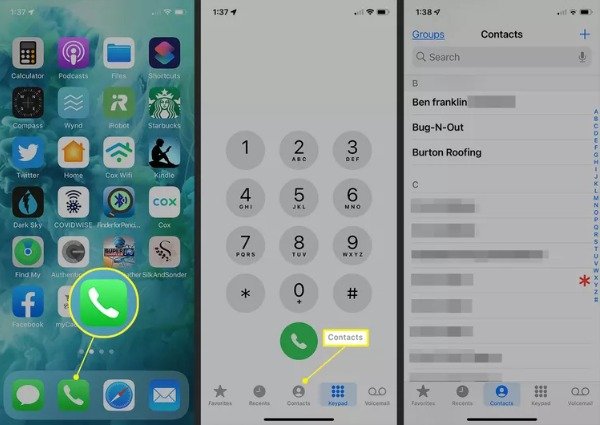
Stap 2.Daarna kunt u het contact selecteren dat u wilt verwijderen en erop tikken. Vervolgens wordt gedetailleerde informatie over de contactpersoon weergegeven en tikt u bovenaan op de knop 'Bewerken'. En tik op de knop "Contact verwijderen" om meteen contacten op uw iPhone te verwijderen.
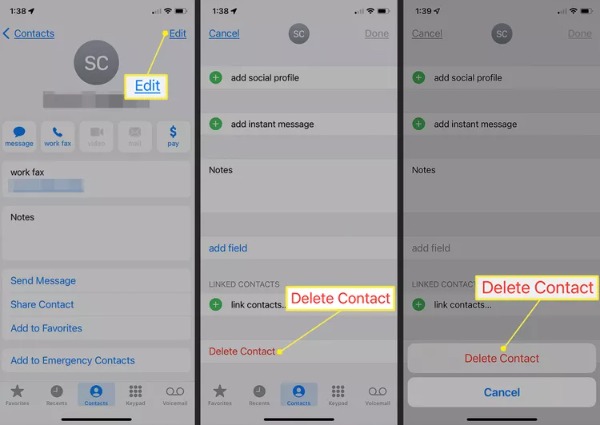
2. Verwijder meerdere contacten met iCloud
iCloud is een cloudservice van Apple. Je kunt iCloud gebruiken om je iPhone-gegevens te synchroniseren en te back-uppen. Het is als een kleine bestandsbeheerder om je bestanden te ordenen, inclusief het verwijderen van contacten. Lees verder om te leren hoe je contacten verwijdert op de iPhone 16/15 met iCloud. Maar het is ingewikkeld omdat je tegelijkertijd op het toetsenbord moet drukken en op de muis moet klikken om de contacten te selecteren die je wilt verwijderen.
Stap 1.Zoek iCloud op uw browser en log in met dezelfde Apple ID die u op uw iPhone 16/15 hebt gebruikt. Klik vervolgens op de knop 'Contacten' om het te openen.
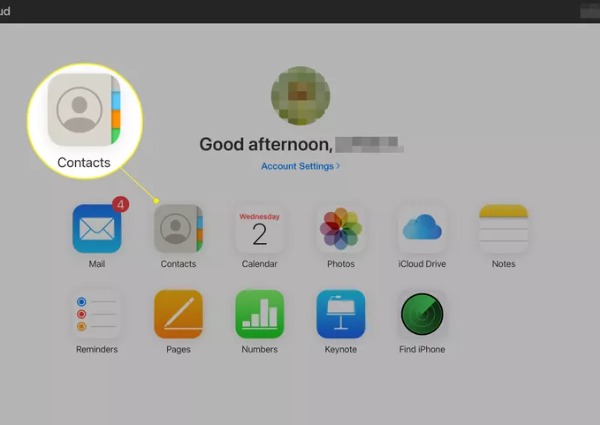
Stap 2.Als u meerdere contacten wilt verwijderen, kunt u de Command-toets op de Mac (de "Control"-toets op een pc) lang ingedrukt houden en met de muis op de contacten klikken. Klik vervolgens op het pictogram "Tandwiel" om de optie "Verwijderen" te kiezen. Er verschijnt een venster waarin u kunt bevestigen of u het geselecteerde contact wilt verwijderen. U moet op de knop "Verwijderen" klikken.
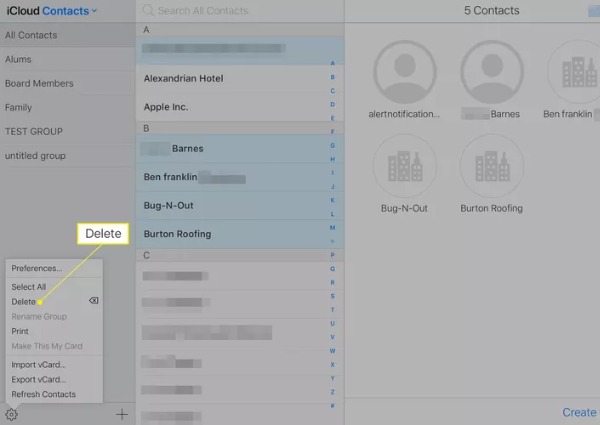
Deel 3: Veelgestelde vragen over het verwijderen van contacten op iPhone 16/15
-
Kan ik de contacten herstellen nadat ze per ongeluk zijn verwijderd?
Nee, u kunt de contacten in de app Contacten niet rechtstreeks herstellen. Maar als u een back-up maakt van contacten in iCloud of andere software, kunt u ze herstellen.
-
Welke apps kunnen contacten op een iPhone verwijderen?
Group app is een uitstekende app die je kunt proberen. Je kunt je contacten op een iPhone ordenen. Het laat je ook toe om contacten op je iPhone 16/15 eenvoudig te verwijderen. Je kunt ook de Delete Contacts app downloaden.
-
Hoe maak je een back-up van contacten voordat je ze verwijdert?
U kunt iCloud gebruiken om een back-up van contacten te maken. Ga naar Instellingen op je iPhone en tik op [Je naam] om iCloud te openen. Schakel vervolgens Contacten in om een back-up te maken.
Conclusie
Nu heb je drie methoden onder de knie om contacten op je iPhone te verwijderen. Als u slechts één contact hoeft te verwijderen, kunt u de Contacten-app rechtstreeks gebruiken. Wanneer u meerdere contacten op de iPhone moet verwijderen, moet AnyRec PhoneMover de beste keuze zijn die u kunt overwegen. Met deze alles-in-één tool kun je contacten met één klik verwijderen en het ondersteunt het maken van back-ups en het herstellen ervan.
100% Veilig
